Πώς να αποκτήσετε τον εκτυπωτή σας στο διαδίκτυο εάν εμφανίζεται εκτός σύνδεσης

Αν ο εκτυπωτής σας εμφανίζεται εκτός σύνδεσης, ακολουθήστε αυτές τις συμβουλές για να τον επαναφέρετε online.
Οποιαδήποτε συσκευή συνδέεται σε δίκτυο WiFi πρέπει να ταυτοποιείται στο δίκτυο χρησιμοποιώντας μια μοναδική διεύθυνση δικτύου. Αυτό το μοναδικό αναγνωριστικό, γνωστό ως διεύθυνση Media Access Control (MAC) βοηθά τους διαχειριστές ή τους παρατηρητές του δικτύου να παρακολουθούν ή να προφίλ της δραστηριότητας και της τοποθεσίας του δικτύου κάθε χρήστη με την πάροδο του χρόνου.
Αν και μπορεί να μην χρειάζεται να ανησυχείτε για τη διεύθυνση MAC της συσκευής σας τις περισσότερες φορές, υπάρχουν φορές που πρέπει να γνωρίζετε τη διεύθυνση MAC του προσαρμογέα δικτύου σας. Με αυτόν τον τρόπο, μπορείτε να αναγνωρίσετε τη συσκευή ή να διαμορφώσετε τα δικαιώματα δικτύου στο δρομολογητή σας .
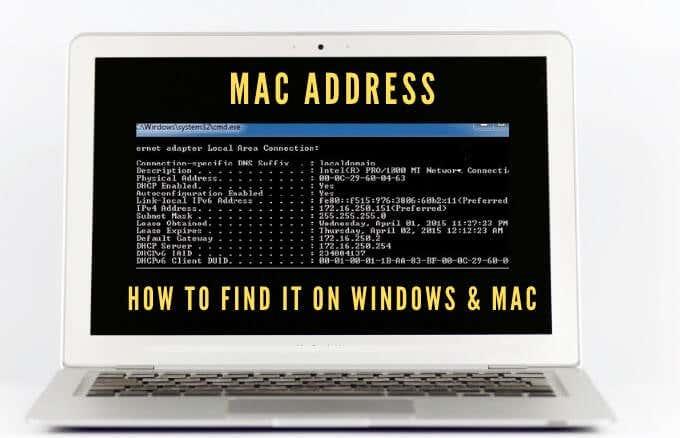
Όποιοι και αν είναι οι λόγοι για τους οποίους χρειάζεστε τη διεύθυνση MAC σας, θα σας δείξουμε αρκετούς τρόπους για να το κάνετε τόσο σε Mac όσο και σε υπολογιστή.
Τι είναι η διεύθυνση MAC;
Η διεύθυνση MAC είναι μια μοναδική 17 χαρακτήρων (00:1A:C2:9B:00:68, για παράδειγμα) που χρησιμεύει ως αναγνωριστικό υλικού που είναι ενσωματωμένο στην κάρτα ελεγκτή διασύνδεσης δικτύου (NIC) του υπολογιστή σας.
Το μοναδικό αναγνωριστικό εκχωρείται από τον κατασκευαστή της συσκευής και συνδέεται μόνιμα με τη συσκευή σας. Αυτό επιτρέπει την επικοινωνία μεταξύ συσκευών εντός ενός τοπικού δικτύου για την έναρξη μιας σύνδεσης.
Υπάρχουν δύο κύριοι τύποι διευθύνσεων MAC: Διεύθυνση καθολικής διαχείρισης (UAA) και τοπικά διαχειριζόμενη διεύθυνση (LAA).
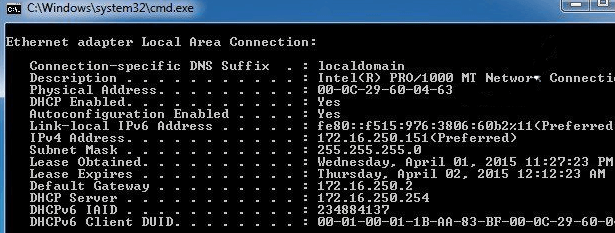
Το UAA είναι ο πιο δημοφιλής τύπος, ο οποίος εκχωρείται από τον κατασκευαστή της συσκευής, ενώ το LAA αλλάζει τη διεύθυνση MAC του προσαρμογέα σας. Μπορείτε να εκχωρήσετε το LAA στη συσκευή δικτύου σας και θα αντικαταστήσει τη διεύθυνση που έχει εκχωρηθεί από τον κατασκευαστή.
Η διεύθυνση MAC της συσκευής σας μερικές φορές συγχέεται με τη διεύθυνση IP , παρόλο που και οι δύο χρησιμοποιούνται για την αναγνώριση της συσκευής σας στο Διαδίκτυο, αλλά υπάρχουν ορισμένες σημαντικές διαφορές.
Οι διευθύνσεις MAC εκχωρούνται μόνιμα από τον κατασκευαστή της συσκευής για να αναγνωρίζουν το μηχάνημά σας από άλλους και έχουν σχεδιαστεί για να μην τροποποιούνται. Οι διευθύνσεις IP διαχειρίζονται τη λογική σύνδεση με δυνατότητα δρομολόγησης από τις συσκευές και τα δίκτυά σας και μπορούν να αλλάξουν με βάση την τοποθεσία .
Η διεύθυνση MAC της συσκευής σας χρησιμοποιείται μέσα στο τοπικό σας δίκτυο, ενώ η διεύθυνση IP μπορεί να χρησιμοποιηθεί σε όλο τον κόσμο για την αναγνώριση συσκευών δικτύου.
Πώς να βρείτε μια διεύθυνση MAC στον υπολογιστή ή στο Mac σας
Υπάρχουν διάφοροι λόγοι για τους οποίους πρέπει να υπολογίσετε τη διεύθυνση MAC της συσκευής σας, όπως:
Πώς να βρείτε μια διεύθυνση MAC σε έναν υπολογιστή με Windows 10
Μπορείτε να βρείτε διευθύνσεις MAC στον υπολογιστή σας με Windows 10 μέσω των Ρυθμίσεων, του Πίνακα Ελέγχου, των Πληροφορίες συστήματος, της Γραμμής εντολών και του PowerShell.
Πώς να βρείτε μια διεύθυνση MAC στον υπολογιστή σας χρησιμοποιώντας τις ρυθμίσεις
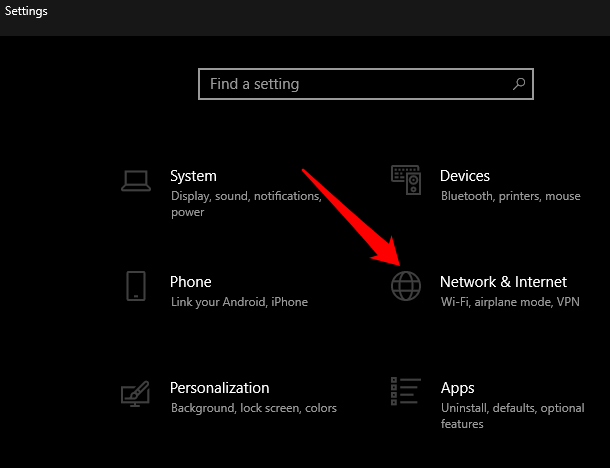
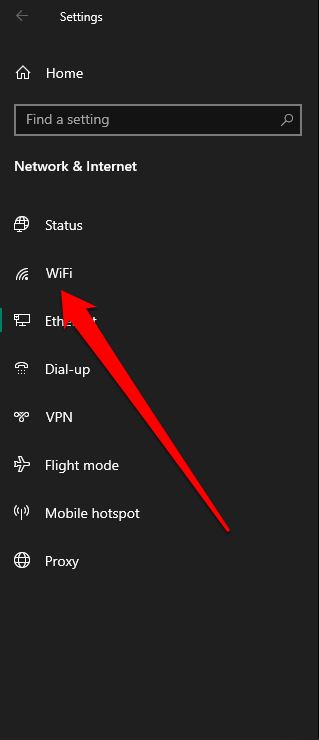
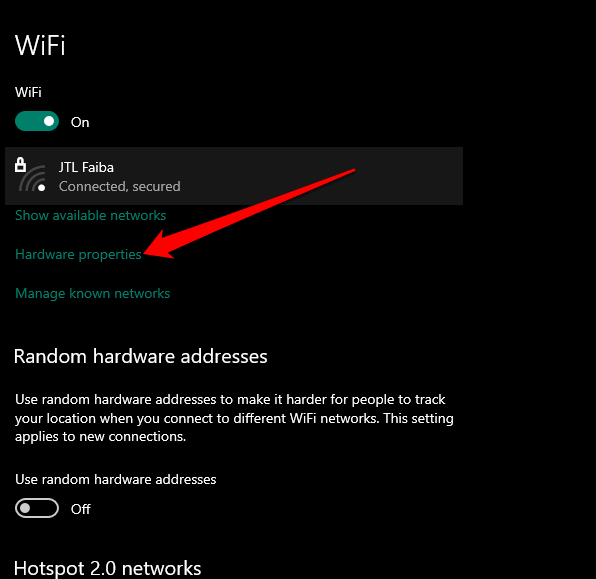
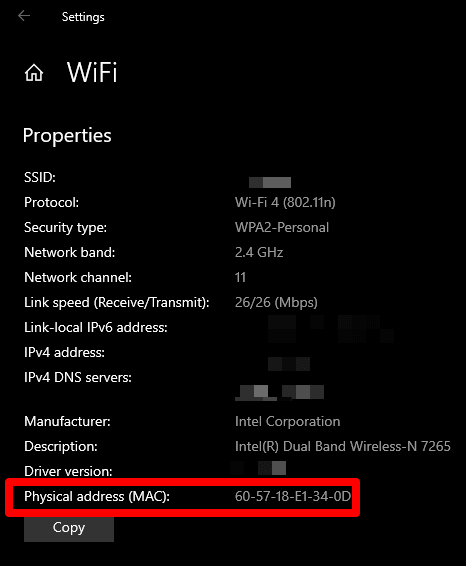
Πώς να βρείτε τη διεύθυνση MAC στον υπολογιστή σας χρησιμοποιώντας τον πίνακα ελέγχου
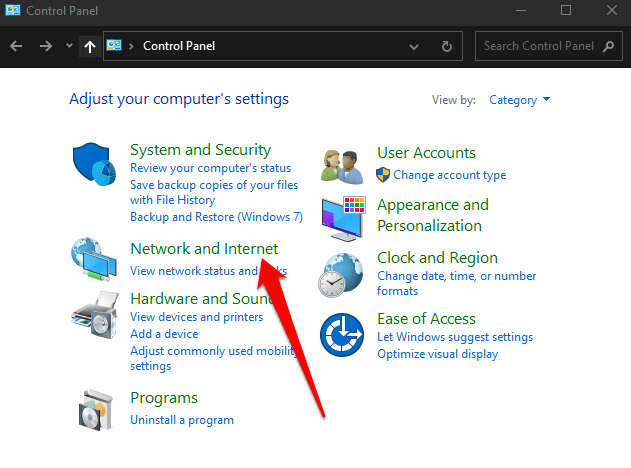
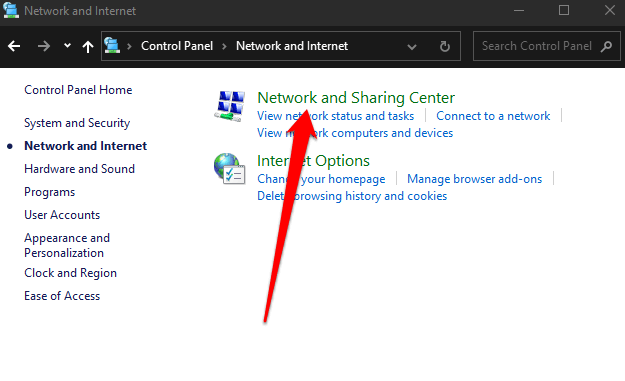
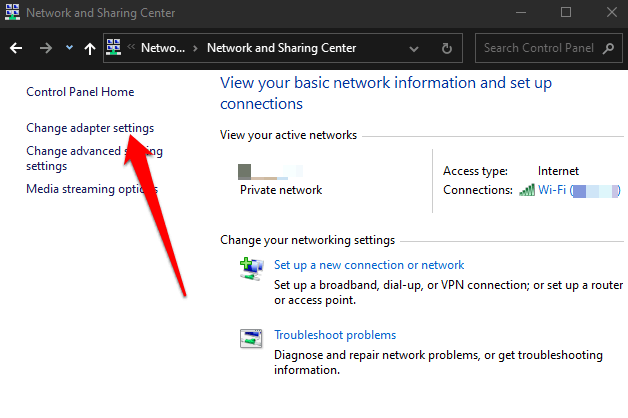
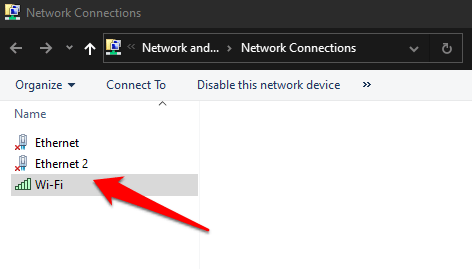
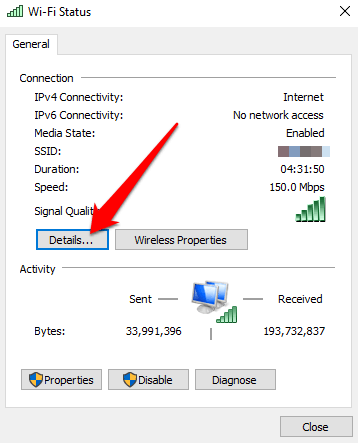
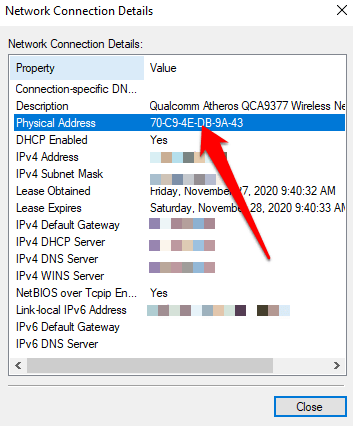
Πώς να βρείτε μια διεύθυνση MAC στον υπολογιστή σας μέσω της γραμμής εντολών
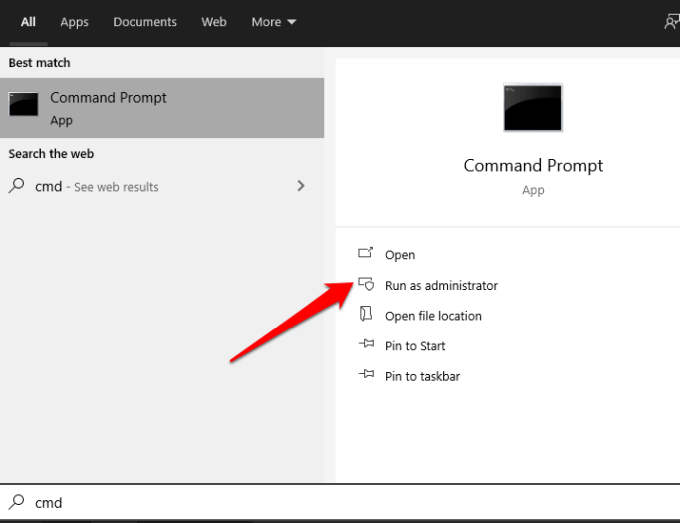
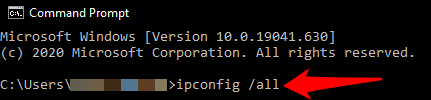
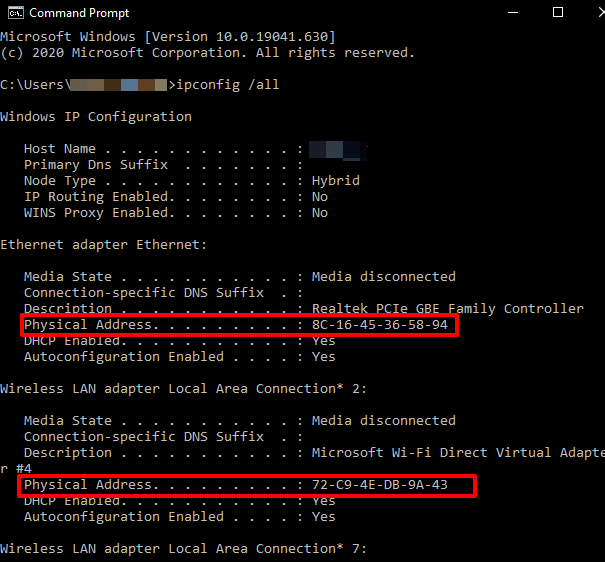
Σημείωση : Εάν θέλετε να δείτε καθαρά τις πληροφορίες MAC των ενεργών προσαρμογέων δικτύου, πληκτρολογήστε getmac /v και πατήστε Enter .
Πώς να βρείτε μια διεύθυνση MAC στον υπολογιστή σας χρησιμοποιώντας το Windows PowerShell
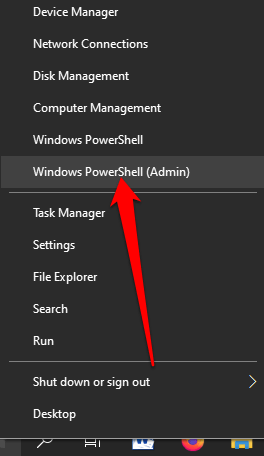
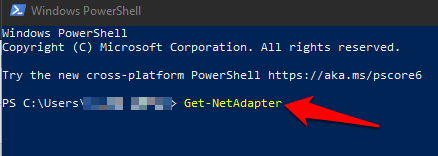
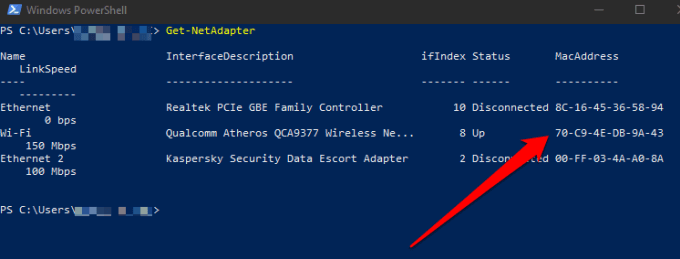
Πώς να βρείτε μια διεύθυνση MAC στον υπολογιστή σας χρησιμοποιώντας πληροφορίες συστήματος

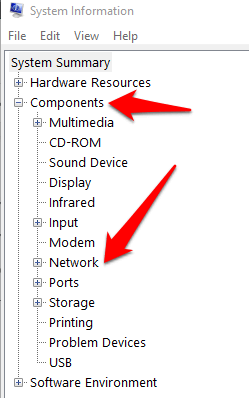
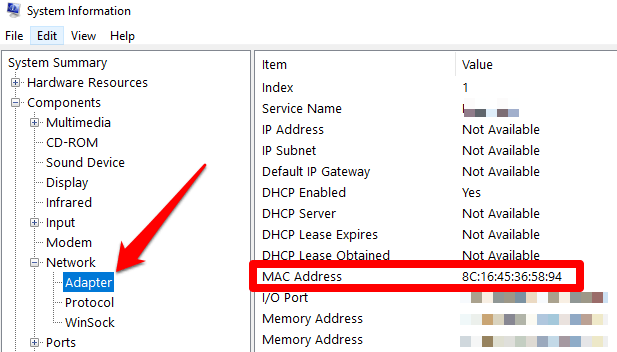
Πώς να βρείτε μια διεύθυνση MAC σε Mac
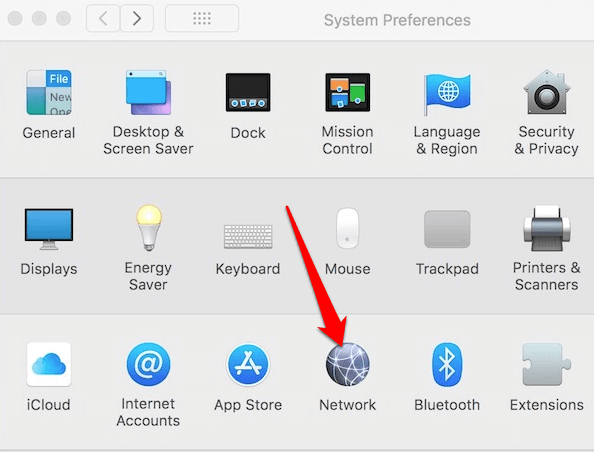
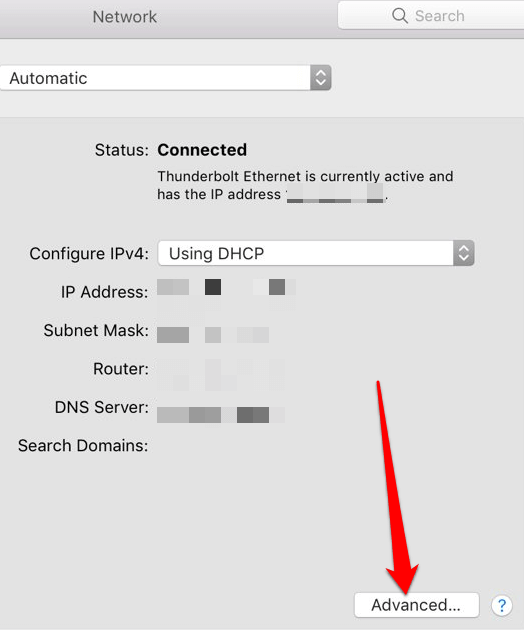
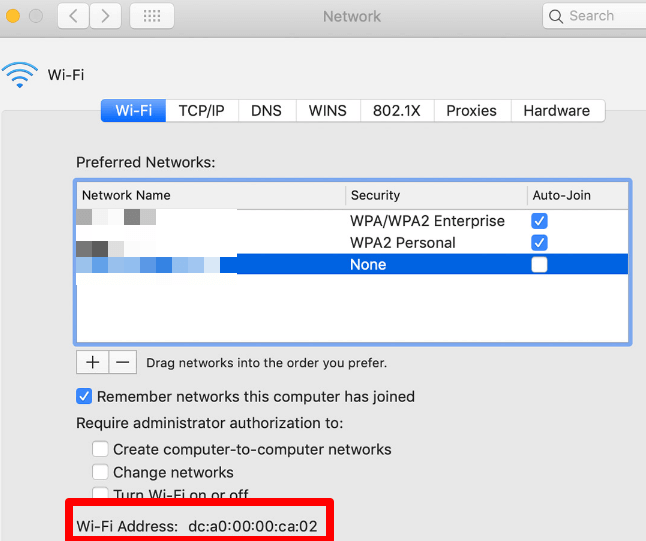
Γνωρίστε τη διεύθυνση MAC του υπολογιστή σας
Ελπίζουμε να μπορέσατε να βρείτε τη διεύθυνση MAC για τον υπολογιστή Windows 10 ή το Mac σας. Μάθετε περισσότερα σχετικά με το πώς λειτουργούν οι διευθύνσεις MAC από τους οδηγούς μας σχετικά με τον τρόπο αλλαγής ή πλαστογράφησης της διεύθυνσης MAC σας και πώς να προσδιορίσετε τη διεύθυνση IP σας από μια διεύθυνση MAC .
Τα Windows προσφέρουν έναν εύκολο τρόπο αλλαγής διευθύνσεων MAC.
Πατήστε το πλήκτρο Windows + X και, στη συνέχεια, επιλέξτε Διαχείριση Συσκευών .
:max_bytes(150000):strip_icc():format(webp)/002_what-is-mac-addressing-817968-2efb28447653485f8f8d38de35906c23.jpg)
Αναπτύξτε τη λίστα Προσαρμογείς δικτύου .
Κάντε δεξί κλικ στον προσαρμογέα του οποίου τη διεύθυνση MAC θέλετε να αλλάξετε και, στη συνέχεια, επιλέξτε Ιδιότητες .
:max_bytes(150000):strip_icc():format(webp)/003_what-is-mac-addressing-817968-56c2dc4953954e51804333fb16d1516a.jpg)
Επιλέξτε την καρτέλα Για προχωρημένους .
:max_bytes(150000):strip_icc():format(webp)/004_what-is-mac-addressing-817968-1962d1497d734f5a912e0795dbe32f45.jpg)
Επιλέξτε Τοπική Διεύθυνση ή Διεύθυνση Δικτύου και, στη συνέχεια, επιλέξτε Τιμή .
:max_bytes(150000):strip_icc():format(webp)/005_what-is-mac-addressing-817968-1559912ffa33430781429d9bb0e3cda0.jpg)
Διαγράψτε την υπάρχουσα τιμή, εισαγάγετε μια νέα διεύθυνση χωρίς παύλες και, στη συνέχεια, επιλέξτε OK .
:max_bytes(150000):strip_icc():format(webp)/006_what-is-mac-addressing-817968-a2555ee698174503a19fe19c42cae47e.jpg)
Κάντε επανεκκίνηση του υπολογιστή.
Αν ο εκτυπωτής σας εμφανίζεται εκτός σύνδεσης, ακολουθήστε αυτές τις συμβουλές για να τον επαναφέρετε online.
Είναι εύκολο να βρείτε όλες τις φωτογραφίες και τα βίντεο σας στο Google Photos. Δείτε πώς μπορείτε να τα εντοπίσετε γρήγορα και εύκολα.
WEB 3.0 (ή αλλιώς "Web3") είναι το μέλλον του Διαδικτύου, προσφέροντας δυνατότητες αποκέντρωσης και νέες τεχνολογίες που αλλάζουν τον τρόπο με τον οποίο αλληλεπιδρούμε με το διαδίκτυο.
Πρόσκληση χρηστών στο Discord. Μάθετε πώς να στείλετε και να προσαρμόσετε προσκλήσεις στο Discord με εύκολα βήματα!
Το Instagram είναι αναμφίβολα η πιο καυτή, πιο μοντέρνα εφαρμογή κοινωνικής δικτύωσης. Δείτε πώς να επιλύσετε τα θολά Instagram Stories σας με τους 13 καλύτερους τρόπους.
Προβλήματα φόρτωσης ιστοσελίδων και πώς να τα διορθώσετε. Συμβουλές για τον υπολογιστή σας.
Όλοι έχουν στείλει ένα μήνυμα που σχεδόν αμέσως μετάνιωσαν που έστειλαν. Είναι μέρος της ψηφιακής εποχής -- η άμεση ικανότητα να ανταποκρίνεσαι σε κάποιον κάνει λίγο πιο επικίνδυνο το σύννεφο.
Η γλώσσα ή η ένταση δεν πρέπει να σας εμποδίζουν να απολαμβάνετε βίντεο στο YouTube μέσω της αυτόματης μετάφρασης και των υποτίτλων.
Είτε για αισθητικούς λόγους είτε για προσβασιμότητα, η αναστροφή χρωμάτων σε μια ψηφιακή εικόνα είναι εύκολη με τα κατάλληλα εργαλεία. Δείτε πώς να το κάνετε.
Ανακαλύψτε πώς να δείτε ποιοι έχουν δει τις ιστορίες σας στο Facebook και πώς να προστατέψετε την ιδιωτικότητα σας.
Ανακαλύψτε πώς να αλλάξετε τη γλώσσα στο Netflix για καλύτερη εμπειρία θέασης. Οδηγίες και συμβουλές για όλες τις συσκευές.
Μάθετε πώς να περιορίσετε κάποιον στο Instagram για να προστατευτείτε από απρόσκλητες αλληλεπιδράσεις και διαδικτυακό εκφοβισμό.
Ανακαλύψτε πώς να εντοπίσετε και να διαχειριστείτε τις πρόχειρες αναρτήσεις σας στο Facebook με αυτόν τον οδηγό. Μάθετε πώς να αποθηκεύετε και να ανακτάτε πρόχειρα για προσωπικούς και επαγγελματικούς λογαριασμούς.
Το Google Chromecast είναι μια από τις καλύτερες συσκευές για μετάδοση βίντεο στην τηλεόρασή σας από την κινητή συσκευή σας. Οδηγίες για την αλλαγή Wi-Fi στο Chromecast σας.
Σε αντίθεση με άλλες υπηρεσίες τηλεοπτικής ροής, το Peacock TV προσφέρει ένα δωρεάν πρόγραμμα που επιτρέπει στους χρήστες να μεταδίδουν έως και 7500 ώρες επιλεγμένων ταινιών, τηλεοπτικών σειρών, αθλητικών εκπομπών και ντοκιμαντέρ χωρίς να πληρώσουν δεκάρα. Είναι μια καλή εφαρμογή για να έχετε στη συσκευή ροής σας εάν χρειάζεστε ένα διάλειμμα από την πληρωμή των τελών συνδρομής Netflix.
Το Zoom είναι μια δημοφιλής εφαρμογή τηλεδιάσκεψης και συσκέψεων. Εάν βρίσκεστε σε μια σύσκεψη Zoom, μπορεί να είναι χρήσιμο να κάνετε σίγαση στον εαυτό σας, ώστε να μην διακόψετε κατά λάθος τον ομιλητή, ειδικά εάν η σύσκεψη είναι μεγάλη, όπως ένα διαδικτυακό σεμινάριο.
Είναι ωραίο να "κόβεις το καλώδιο" και να εξοικονομείς χρήματα μεταβαίνοντας σε υπηρεσίες ροής όπως το Netflix ή το Amazon Prime. Ωστόσο, οι εταιρείες καλωδίων εξακολουθούν να προσφέρουν ορισμένους τύπους περιεχομένου που δεν θα βρείτε χρησιμοποιώντας μια υπηρεσία κατ' απαίτηση.
Το Facebook είναι το μεγαλύτερο δίκτυο μέσων κοινωνικής δικτύωσης, με δισεκατομμύρια ανθρώπους να το χρησιμοποιούν καθημερινά. Αυτό όμως δεν σημαίνει ότι δεν έχει κανένα πρόβλημα.
Μπορείτε να χρησιμοποιήσετε το Facebook για να μείνετε σε επαφή με φίλους, να αγοράσετε ή να πουλήσετε προϊόντα, να συμμετάσχετε σε ομάδες θαυμαστών και πολλά άλλα. Ωστόσο, προβλήματα προκύπτουν όταν προστίθενται σε ομάδες από άλλα άτομα, ειδικά εάν αυτή η ομάδα έχει σχεδιαστεί για να σας στέλνει ανεπιθύμητα μηνύματα ή να σας πουλήσει κάτι.
Σε πολλούς ανθρώπους αρέσει να αποκοιμούνται ακούγοντας μουσική. Εξάλλου, με τον αριθμό των χαλαρ��τικών playlist εκεί έξω, ποιος δεν θα ήθελε να αποκοιμηθεί στις απαλές πινελιές ενός ιαπωνικού φλάουτου.
Όταν ενεργοποιήσετε το ποσοστό μπαταρίας στο τηλέφωνό σας Android, γνωρίζετε πόση μπαταρία απομένει. Δείτε πώς να το ενεργοποιήσετε εύκολα.
Το WhatsApp Web δεν λειτουργεί; Μην ανησυχείτε. Ακολουθούν ορισμένες χρήσιμες συμβουλές που μπορείτε να δοκιμάσετε για να λειτουργήσει ξανά το WhatsApp.
Μάθετε πώς να επιταχύνετε τον χρόνο που περνάτε εργάζεστε σε αρχεία PowerPoint μαθαίνοντας αυτές τις σημαντικές συντομεύσεις πληκτρολογίου.
Αν δεν είστε βέβαιοι για τις εμφανίσεις, την εμβέλεια και τη συμμετοχή στο Facebook, συνεχίστε να διαβάζετε για να μάθετε. Δείτε αυτή την εύκολη εξήγηση.
Αν αναρωτιέστε τι είναι αυτή η λέξη-κλειδί υπολογισμός ομίχλης στον τομέα της υπολογιστικής νέφους, τότε βρίσκεστε στο σωστό μέρος. Διαβάστε για να μάθετε περισσότερα!
Επαναφέρετε τα εικονίδια της αρχικής οθόνης στο iPad σας και ξεκινήστε ξανά για να οργανώσετε τα εικονίδια σας με πιο εύκολο τρόπο. Ακολουθήστε τα εύκολα βήματα που αναφέρονται εδώ.
Γνωρίζοντας πώς να αλλάξετε τις ρυθμίσεις απορρήτου του Facebook σε τηλεφώνου ή tablet, θα διευκολύνει τη διαχείριση του λογαριασμού σας.
Αλλάξτε την προεπιλεγμένη μηχανή αναζήτησης στο Opera για Android και απολαύστε τις προτιμώμενες επιλογές σας. Ανακαλύψτε τον γρηγορότερο τρόπο. Αλλάξτε την προεπιλεγμένη μηχανή αναζήτησης που χρησιμοποιεί ο περιηγητής Opera για Android με αυτά τα εύκολα βήματα.
Δείτε ποιά βήματα να ακολουθήσετε για να απενεργοποιήσετε τον Google Assistant και να αποκτήσετε κάποια ηρεμία. Νιώστε λιγότερο παρακολουθούμενοι και απενεργοποιήστε τον Google Assistant.
Εάν θέλετε απλά να ζητήσετε από φίλους συστάσεις για μια συγκεκριμένη δραστηριότητα, μεταβείτε στο "Τι σκέφτεστε;" και πληκτρολογήστε την ερώτησή σας.


























